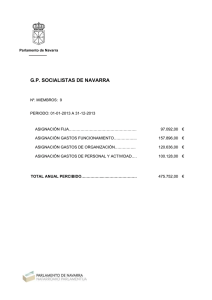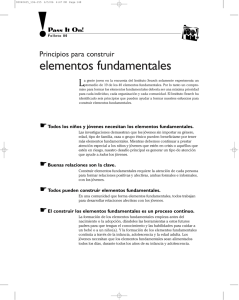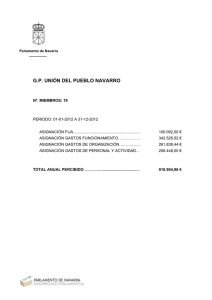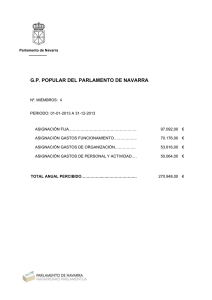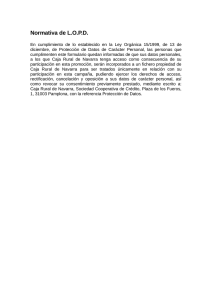Guia Analytical Web Base
Anuncio
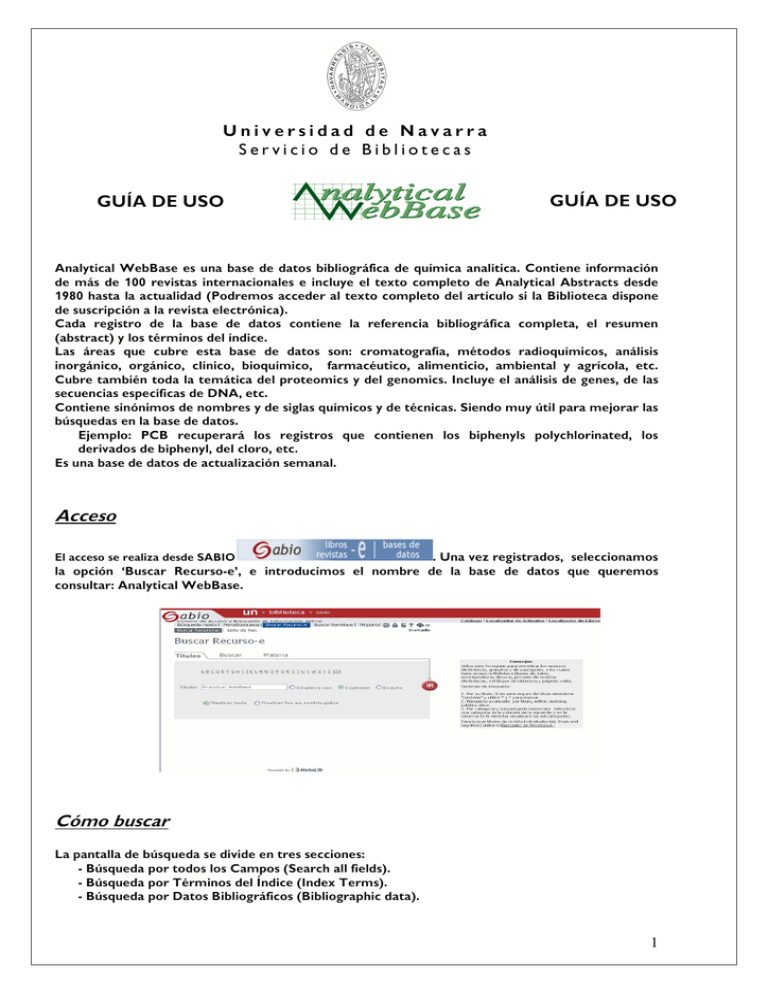
Universidad de Navarra Servicio de Bibliotecas GUÍA DE USO GUÍA DE USO Analytical WebBase es una base de datos bibliográfica de química analítica. Contiene información de más de 100 revistas internacionales e incluye el texto completo de Analytical Abstracts desde 1980 hasta la actualidad (Podremos acceder al texto completo del artículo si la Biblioteca dispone de suscripción a la revista electrónica). Cada registro de la base de datos contiene la referencia bibliográfica completa, el resumen (abstract) y los términos del índice. Las áreas que cubre esta base de datos son: cromatografía, métodos radioquímicos, análisis inorgánico, orgánico, clínico, bioquímico, farmacéutico, alimenticio, ambiental y agrícola, etc. Cubre también toda la temática del proteomics y del genomics. Incluye el análisis de genes, de las secuencias específicas de DNA, etc. Contiene sinónimos de nombres y de siglas químicos y de técnicas. Siendo muy útil para mejorar las búsquedas en la base de datos. Ejemplo: PCB recuperará los registros que contienen los biphenyls polychlorinated, los derivados de biphenyl, del cloro, etc. Es una base de datos de actualización semanal. Acceso El acceso se realiza desde SABIO . Una vez registrados, seleccionamos la opción ‘Buscar Recurso-e’, e introducimos el nombre de la base de datos que queremos consultar: Analytical WebBase. Cómo buscar La pantalla de búsqueda se divide en tres secciones: - Búsqueda por todos los Campos (Search all fields). - Búsqueda por Términos del Índice (Index Terms). - Búsqueda por Datos Bibliográficos (Bibliographic data). 1 Universidad de Navarra Servicio de Bibliotecas Podemos introducir términos de búsqueda en las tres secciones a la vez (campos, índice y datos bibliográficos) en una sola búsqueda o investigación. - En la Búsqueda por todos los Campos (Search all fields), podemos limitar la búsqueda por año de publicación (publication year) o restringir la búsqueda a los datos más actuales (marcando la opción de search latest weekly update only). Search all fields Publication year Search from Search to Clear Search all years Search latest weekly update only - En la Búsqueda por los Términos del Índice (Index Terms) podemos buscar por: - Analyte chemical name (sustancia, nombres químicos). - Matrix chemical name (matriz, material analizado). - Technique (técnica, instrumentos, parámetros). Podemos introducir números del Chemical Abstract (marcando la opción de “use CAS Reg. No.”). Index Terms Analyte chemical name Matrix chemical name use CAS Reg. No. use CAS Reg. No. Technique 2 Universidad de Navarra Servicio de Bibliotecas - En la Búsqueda por Datos Bibliográficos (Bibliographic data) podemos buscar por: - Article title (el término de búsqueda se encuentra en el título del artículo). Para buscar en esta base de datos hay que introducir los términos en inglés. Puesto que se han traducido todos los títulos de los artículos de su lengua original al inglés. - Author name (apellido de un autor). Hay que introducir el apellido del autor y seguido opcionalmente por la inicial de su nombre. - Author affiliation (lugar de trabajo del autor). - Journal title (título de la revista). -ISSN (International Standard Serial Number, número de serie estándar internacional que tienen todas las revistas). Es un código de 8 caracteres que identifica únicamente a una revista. Puede introducirse con o sin guión, por ejemplo: 0048-752x ó 0048752x. - Language of original article (idioma). - Type of document (tipo de documento: libro, revista, informe, etc...). Para realizar la búsqueda, una vez introducidos los términos y los criterios de búsqueda le damos al botón de “Search”. Bibliographic Data Article title Author name Author affiliation Bibliographic Data Journal title ISSN Language of original article Type of document Any Any Number of hits to be displayed 10 Por supuesto en las búsquedas podemos utilizar los Comodines (*) y los Operadores Booleanos (y,o,no). Por ejemplo: Biolog*, recuperará los registros que incluyen biología, biológica , etc. También es muy útil el comodin (*) cuando buscamos en el campo “author name”. Por ejemplo: Linton* recuperará Linton C. y Linton C.I., etc. También podemos combinar ambos, por ejemplo: *degrad * AND (acidic OR aqueous) AND *cyanate. 3 Universidad de Navarra Servicio de Bibliotecas Cómo visualizar los resultados Su búsqueda recuperará automáticamente cualquier artículo que cumpla sus criterios de búsqueda e incluirá los artículos publicados originalmente a partir de 1978 hasta la fecha, a menos que hayamos seleccionado la opción de que ejecute la búsqueda en un intervalo de años. (search from año to año). También nos permite seleccionar la opción de que nos busque únicamente los resultados de la última actualización semanal (search latest weekly update only). Su búsqueda recuperará automáticamente cualquier artículo que cumpla sus criterios de búsqueda e incluirá los artículos publicados originalmente en cualquier lengua, a menos que usted seleccione un idioma (language of original article). Su búsqueda recuperará automáticamente cualquier artículo que cumpla sus criterios de búsqueda e incluirá todo tipo de documentos, salvo que usted seleccione entre revista, libro, informe técnico y nota del uso que describan el tipo de documento original. (type of document). - Selección de los resultados. Los resultados de la búsqueda se mostrarán de 10 en 10 por página. Apareciendo primero los artículos más recientes. A la izquierda de cada referencia bibliográfica hay un cuadradito el cual nos permite marcar (seleccionar) las referencias bibliográficas que nos interesan de la búsqueda que hemos realizado. Y posteriormente poder ver su resumen (abstract), y si la Biblioteca dispone de suscripción a la revista electrónica podremos acceder al texto completo del artículo. (display selected records). 4 Universidad de Navarra Servicio de Bibliotecas Si disponemos de texto completo aparece el enlace (full text). Después se abre otra ventana (RSC reference linking service) que nos permite elegir entre: - 3D (RSC Library and Information Centre: Online Photocopy Request Form). Es un servicio de préstamo interbibliotecario de la Royal Society of Chemistry. Es aconsejable solicitar los artículos a través del Servicio de Préstamo Interbibliotecario de la Biblioteca de la Universidad de Navarra. - Cross Ref: Nos conecta con el texto completo si la Biblioteca tiene suscripción al texto completo de la revista. Se abre la ventana del producto de revistas electrónicas con el que tenemos contratado el acceso al texto completo de la revista. Por ejemplo: Science Direct en el caso de la revista Talanta. Wiley Interscience en el caso de Journal of the Science of Food and Agriculture. Cómo imprimir los resultados Podemos imprimir los resultados que nos interesen desde File-Print (Archivo-Imprimir). 5